大家好
我是君志学堂的Tina,全方位地给大家介绍Shopify各种知识和操作
今天我将给大家分享关于物流、支付渠道和税费的内容
如果大家觉得这篇文章对你有帮助的话,别忘了点赞和收藏哦!
物流、支付渠道和税费,可以说是Shopify设置板块中的”三大巨头”。它们与顾客结账的环节密切相关,所以这三个部分设置得是否合理,在很大程度上会影响到顾客的购物体验和独立站的利润。
一、物流
1、认识物流设置
顾客发起结账填写收货信息后,就进入到物流选择页面。
“物流”衔接了“填写信息”和“支付”两个环节的重要节点。“填写信息”中的收货地址决定了将会使用哪种物流方案,而物流方案则影响到顾客最后所要支付的物流费用。
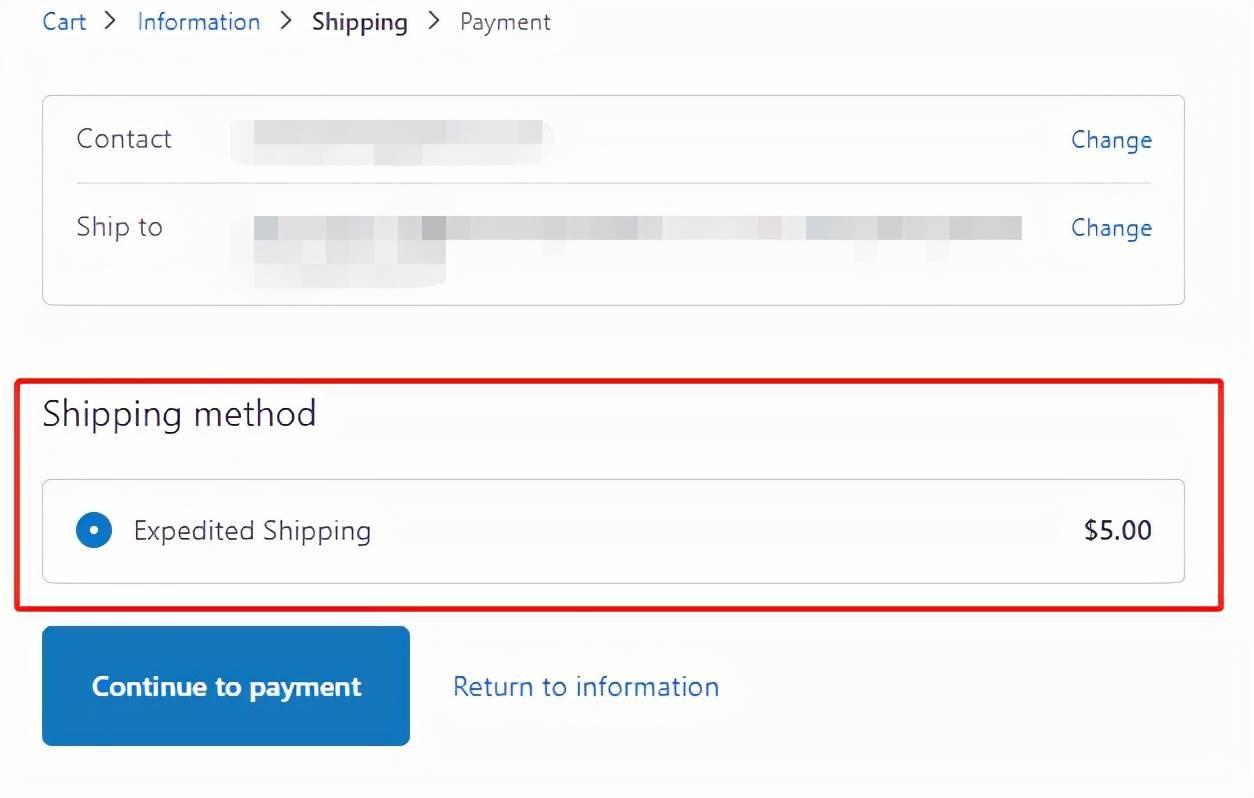
物流模块主要由三部分组成,分别是:
(1)通邮国家
通邮国家是指独立站可发货的国家。只有在Shopify后台设置了运费信息的国家,才能作为可发货区域。
非可发货区域内的国家,顾客无法完成最后的购买支付流程。
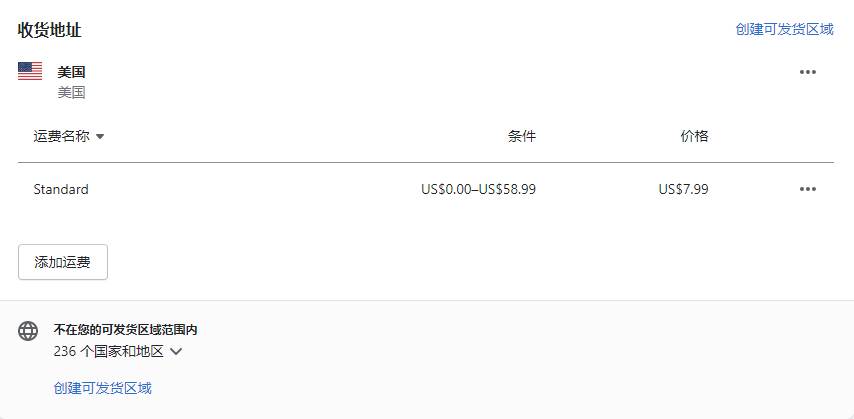
(2)运费名称
运费名称即为该运费方案的名称,它会被展示在结账页。一般的运费名称会根据运费方案的具体情况进行命名。
常见的运费名称有:Standard Shipping(标准运送);Free Shipping(免运费);Expedited Shipping(加急快递)。
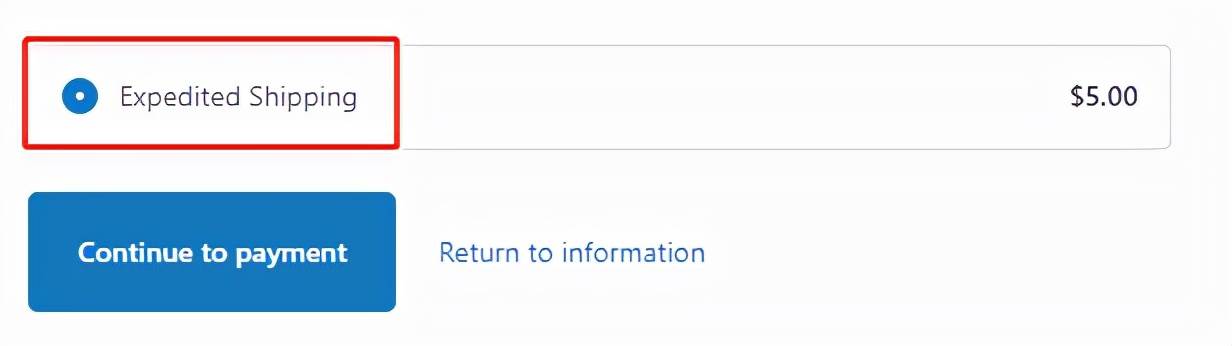
(3)条件和价格
我们可以在条件和价格模块根据产品重量或者订单价格,设置收取运费或免运费的范围,然后制定该范围内的运输费用。
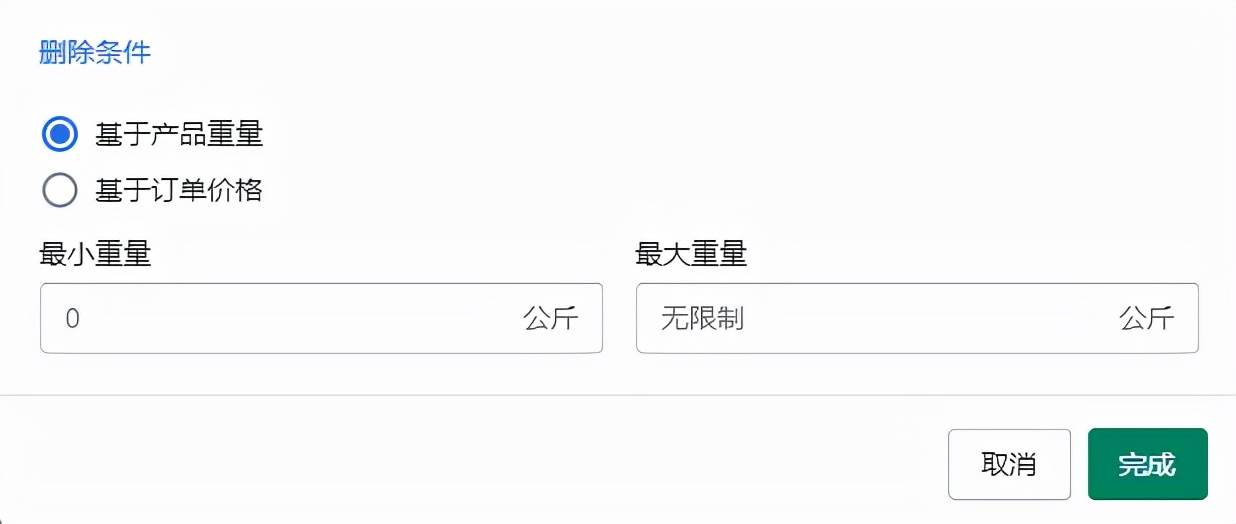
如果你对设置运费条件无从下手,不妨试一下以下总结的三种常用条件:
①单一包邮门槛
结合独立站内的优惠活动和产品价格,并根据实际的国际物流费用指定一个合理的价格作为“包邮门槛”,划分包邮区间和不包邮区间。
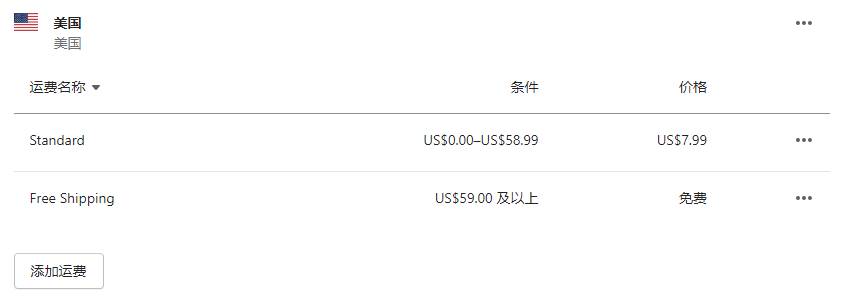
②按梯度增加运费
根据独立站内所有产品的重量和售价情况,合理设置运费梯度。制定的运费要在不额外增加物流成本的同时,不超过消费者对运费的心理预期。
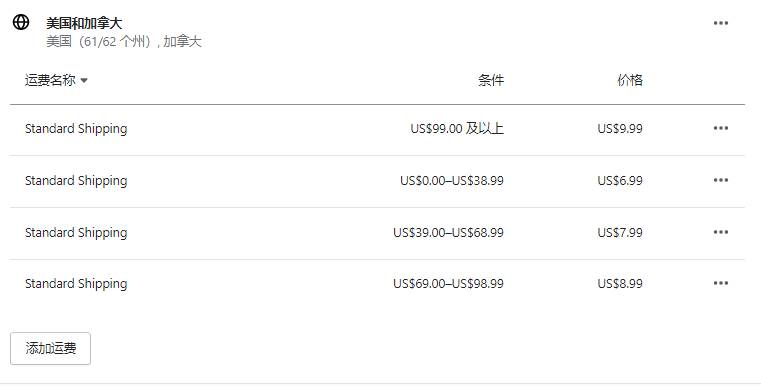
③按梯度减少运费
购买量越少运费较高,反之购买越多运费越少,这样设置可以给顾客营造“买越多越划算”的心理暗示,从而促进转化。但这个方案的缺点也是十分明显,如果不是有极高连带率的独立站,这种高运费设置很容易劝退只购买单件的顾客。
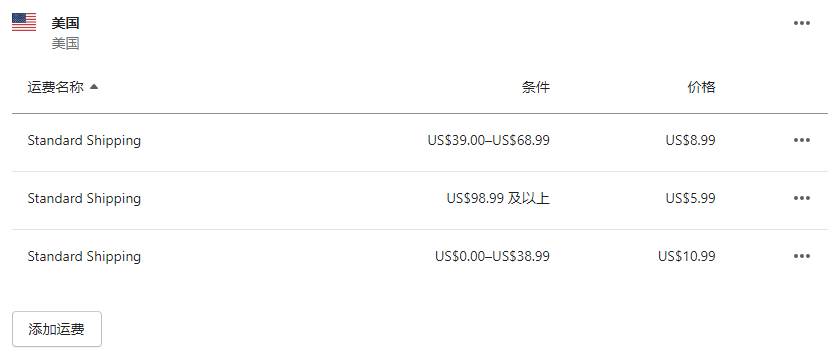
如果你想要了解更多物流设置的逻辑原理,可以关注君志学堂Yoyo老师的后续文章,里面将有更加详细的介绍和分析。
2、物流设置的操作演示
下文是以“单一包邮门槛”方案为例,展示具体操作的演示。
步骤一:点击Shopify主界面左下方的“设置”,再点击“发货和配送”。
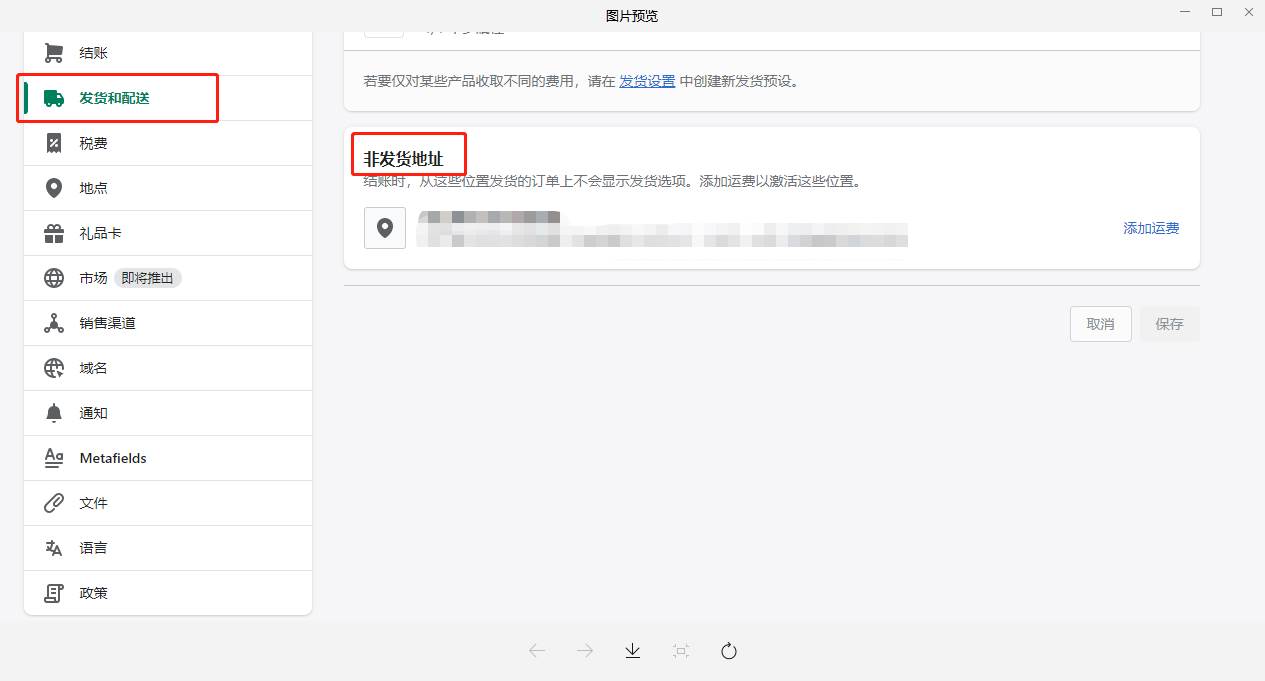
步骤二:点击“增加运费”,然后点击进入“创建可发货地址”,进入创建区域界面。
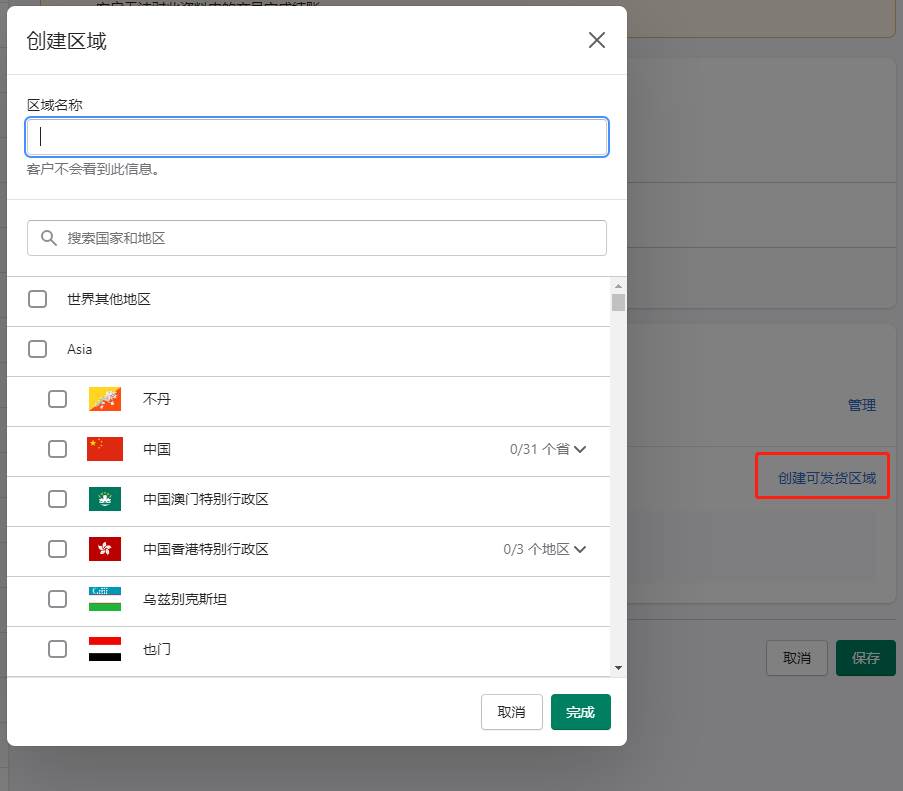
步骤三:填写该区域名称,选择可发货的国家或地区。如果某国家中的某区域不通邮,我们可以点击国家旁的下标,剔除不通邮区域。
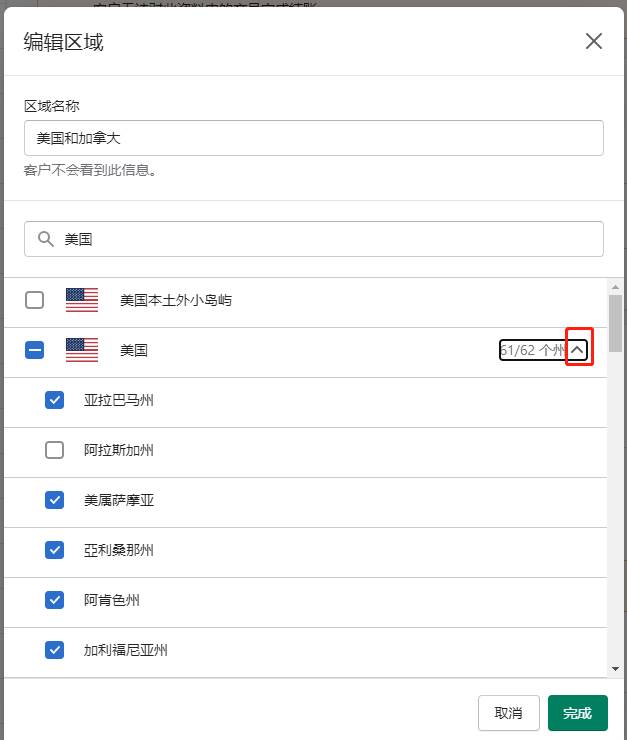
步骤四:点击“添加运费”,进入添加运费界面。选择“设置您自己的运费”,填写运费名称,添加运费条件和价格即可。
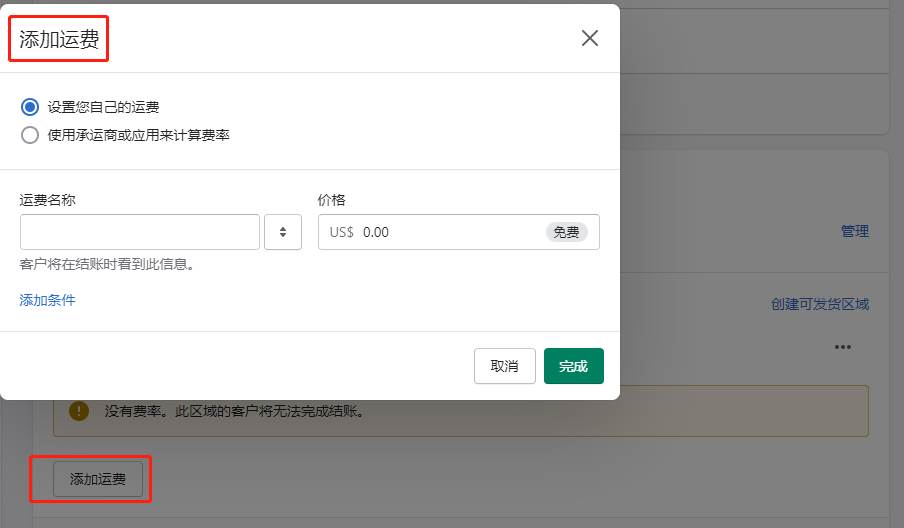
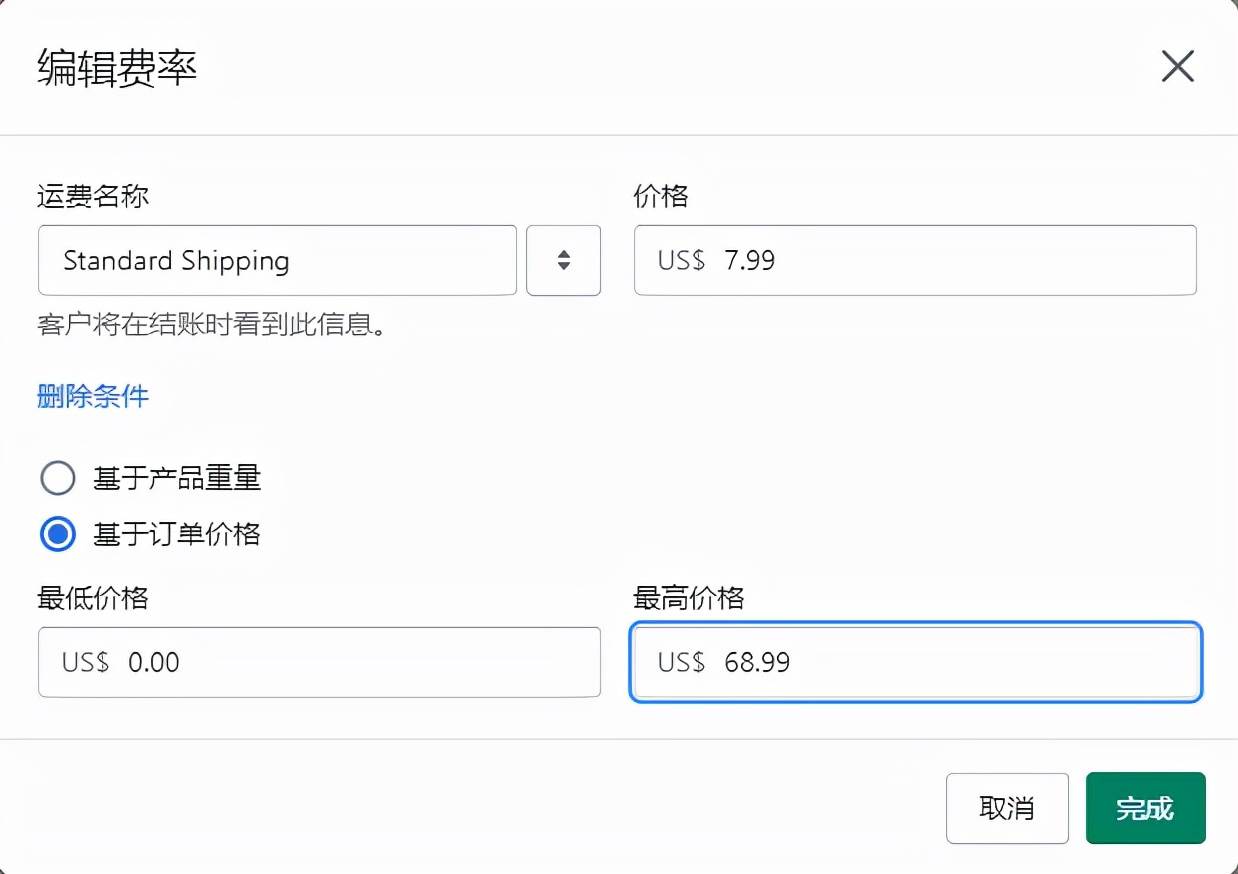
注意:设置价格或重量区间时,要注意区间包含问题。如:69美金以下订单,需支付7.99美金的运费;69及69美金以上的订单免邮。则我们的区间应设置为 0-68.99支付7.99美金,69及以上无需支付费用。
步骤五:最后保存物流方案即可。
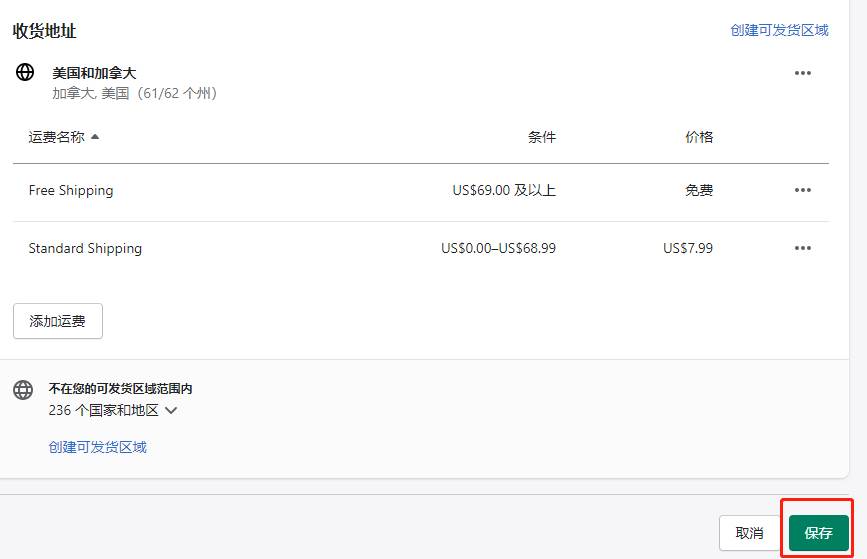
二、支付渠道
1、认识支付渠道
由于独立站收的都是国外买家的款,所以我们要衡量费用、隐形费用和用户的付款习惯后选择合适的支付渠道。一些通用的国际收付款平台则是实现独立站卖家和国外买家之间的交易的最佳“桥梁”。
一般情况下,独立站的支付方式分为三种,分别是:PayPal、信用卡渠道和货到付款。
想要了解如何开通独立站的支付渠道相关账号的朋友,可以关注公众号“君志学堂”,查看公众号中yoyo老师的资金管理系列文章,文章中会有专业详尽的开通指引。
2、绑定支付渠道实操演示
在准备好PaPal和信用卡的企业收款账户后,我们就可以到Shopify后台绑定支付渠道。
以下是绑定流程:
Paypal
步骤一:点击主界面左下角“设置”,再点击“收款”,进入绑定模块。
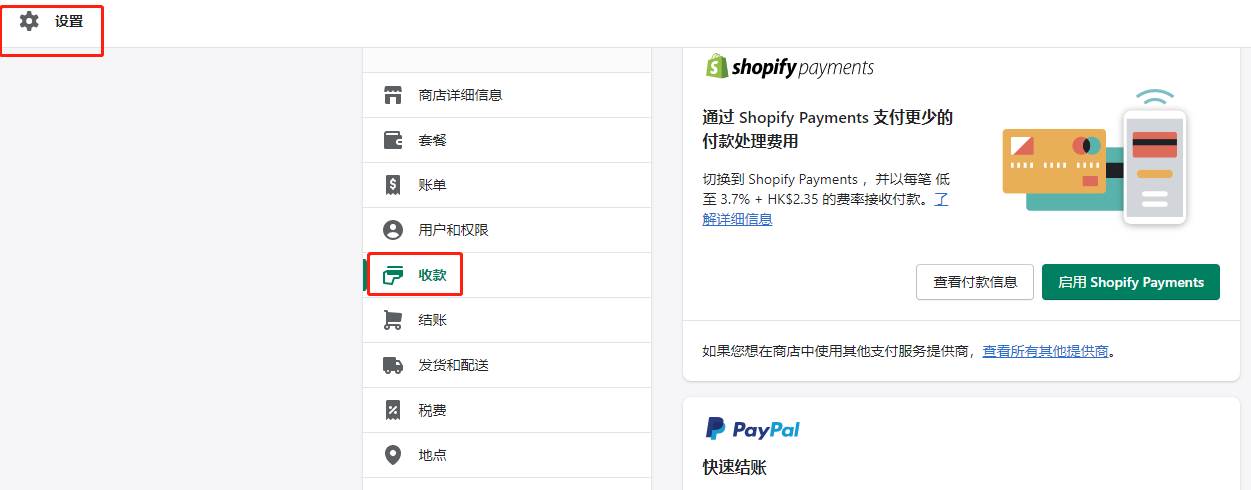
步骤二:选择PayPal模块的“完成账户设置”按钮。
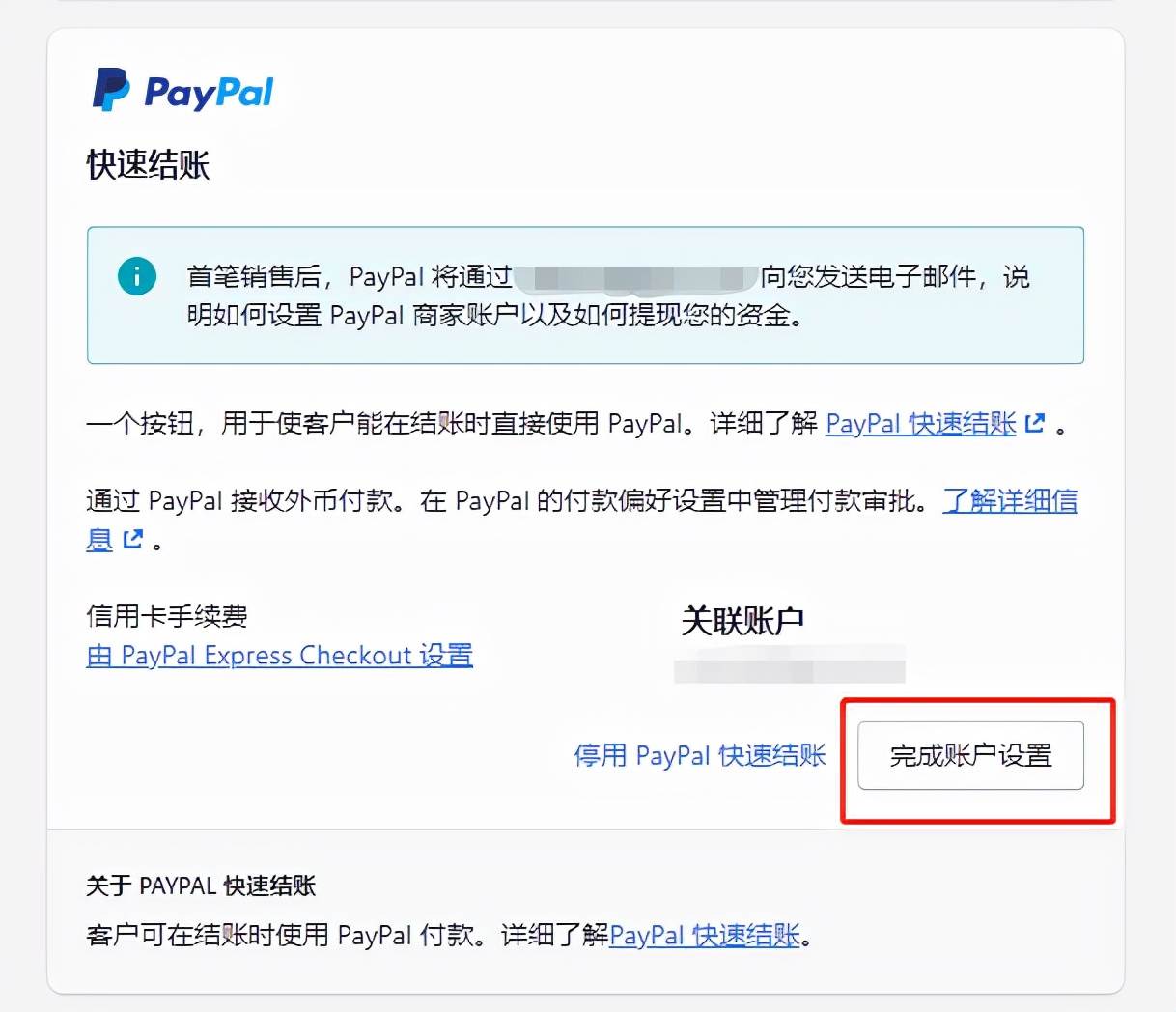
步骤三:页面跳转至PayPal平台,按照提示如实填写信息。
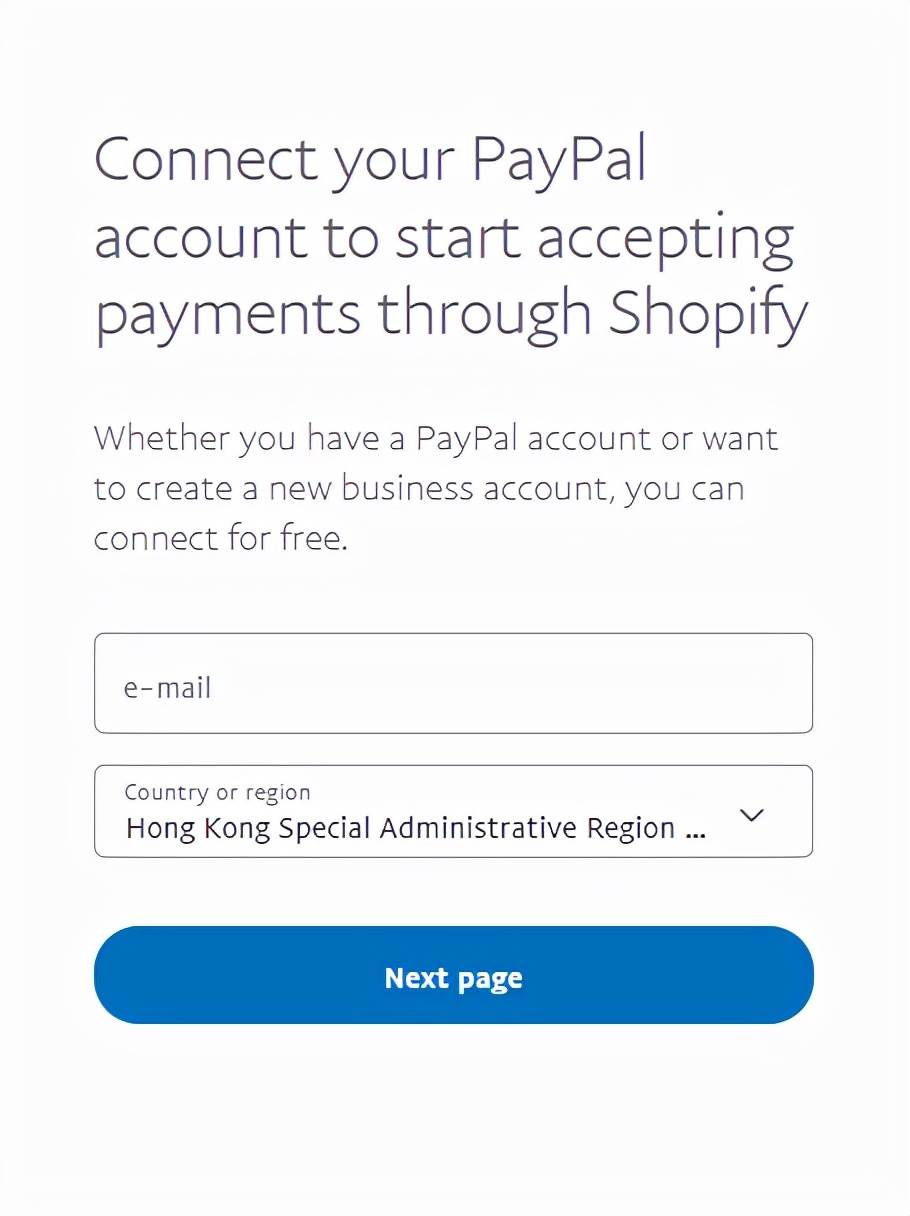
步骤四:同意向Shopify授权。完成授权后返回到Shopify后台即完成PayPal渠道的绑定。

信用卡(以Asiabill为例)
步骤一:通过“设置”→“收款”,进入信用卡的绑定页面,然后点击“查看所有其他提供商”。
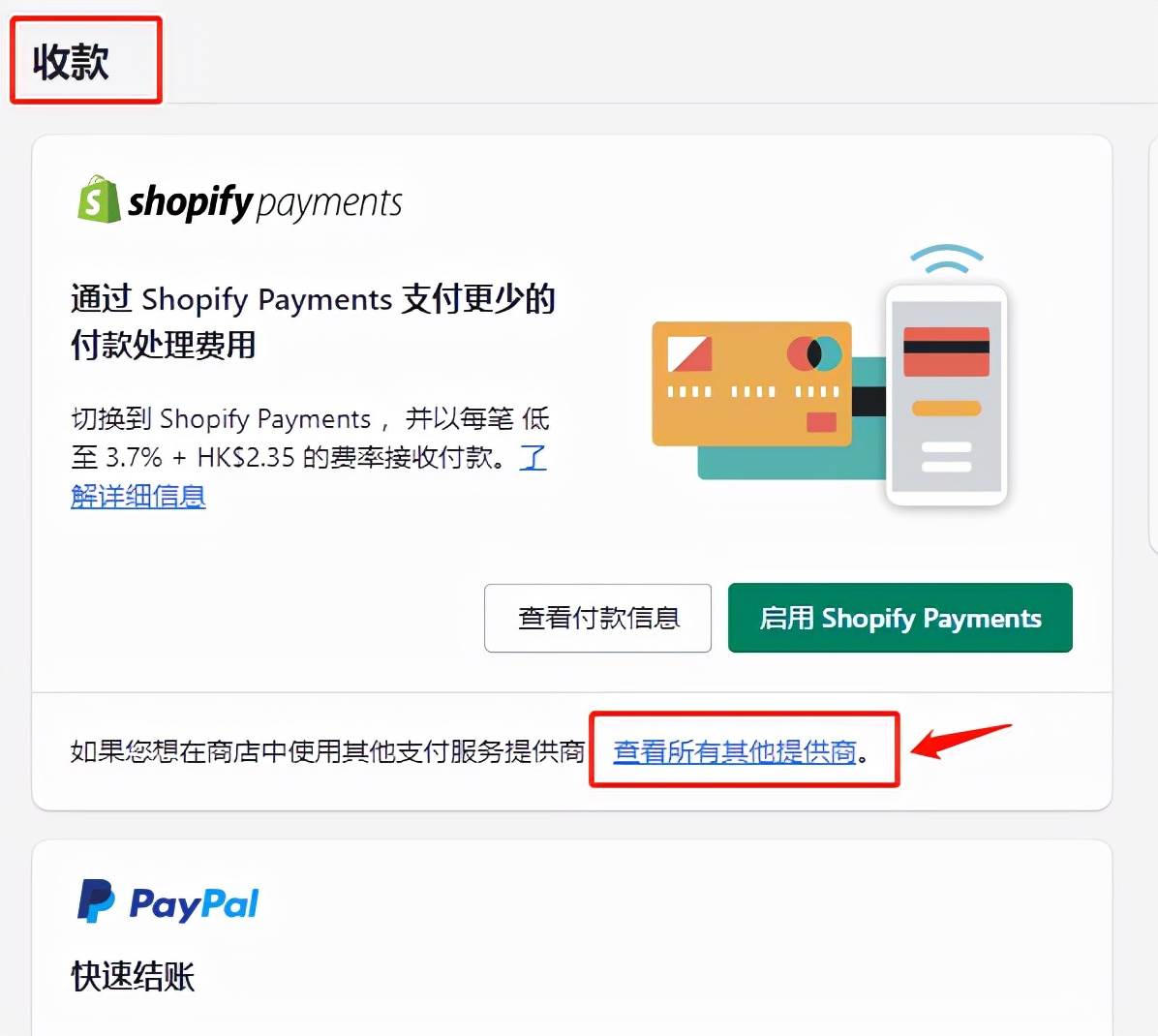
步骤二:找到“Asiabill”并点击该信用卡渠道。
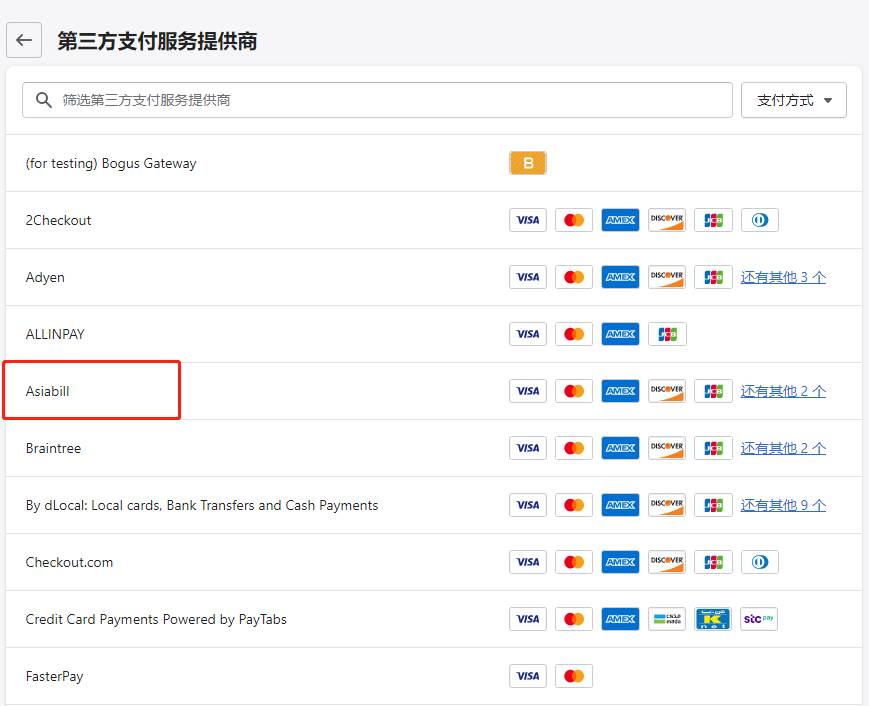
步骤三:进入激活“Asiabill”的界面,如果出现邮箱验证提示,可根据提示完成邮箱验证。
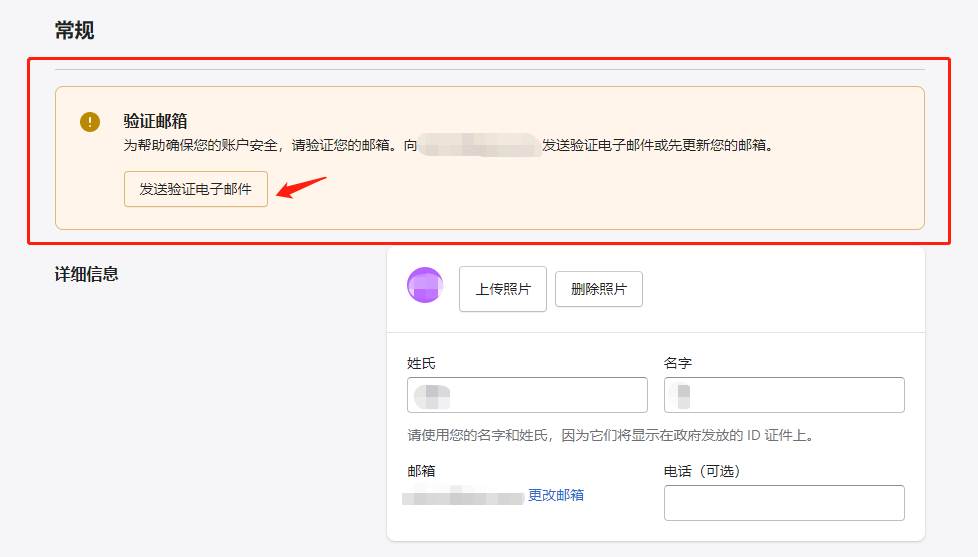
步骤四:按照渠道给的支付网关信息(Gateway ID和Shopify Key)进行填写,选择该渠道账户开通的卡种。如果需要测试该渠道的支付成功情况,则勾选测试模式板块的“启用测试模式”。完成支付测试后,切记要关闭测试模式。
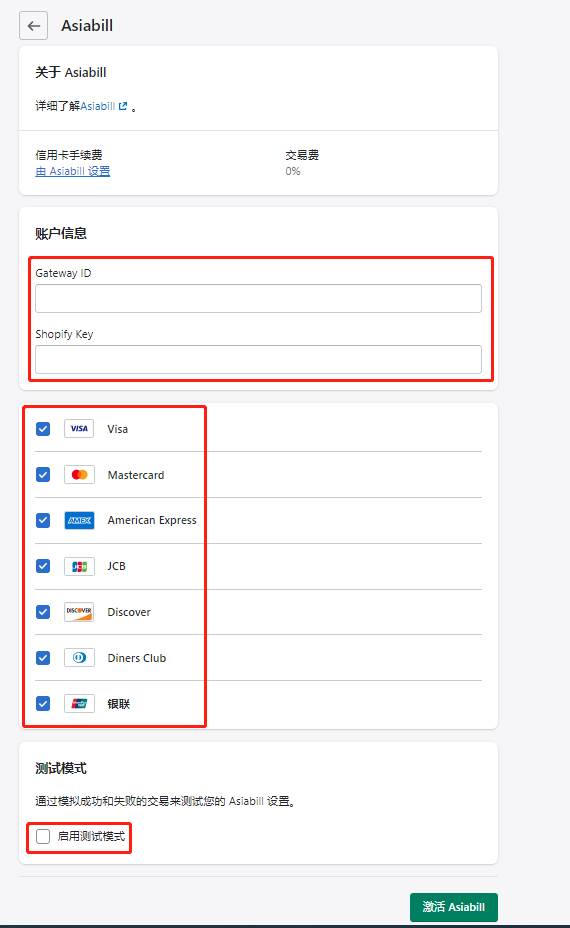
步骤五:确认信息无误后点击“激活Asiabill”,即成功开通Asiabill信用卡支付渠道。
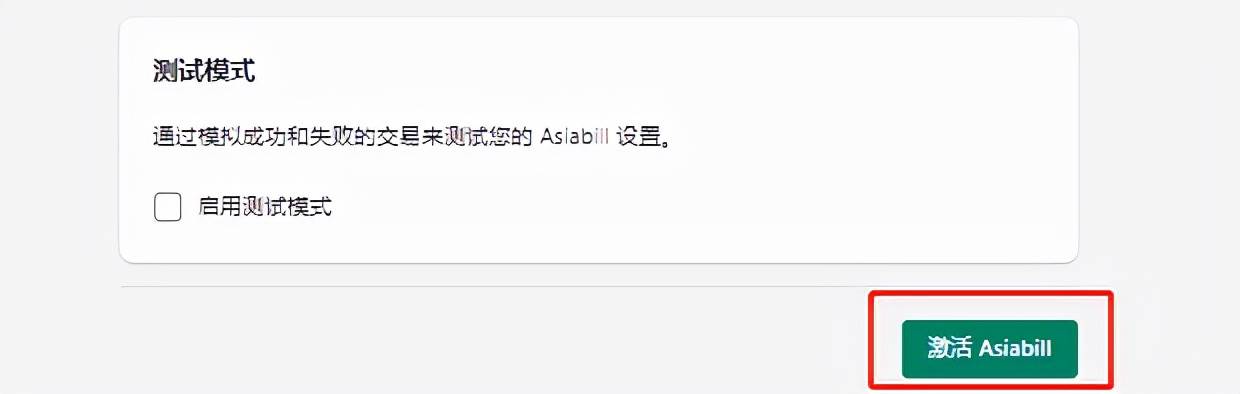
完成支付渠道的绑定后,该如何通过支付测试检验该渠道的支付通路情况?想要进一步了解的朋友,欢迎在文章最下方扫码加入交流群,Tina为你解疑答惑。
二、税费
1、为什么要收取税费
由于欧盟税改,自2021年7月1日起,不超过22欧元的欧盟境外进口货物的增值税豁免将被取消,因此,之后所有进口到欧盟的商品都要缴纳增值税。
2、如何向欧盟交税
首先,我们先来了解一下关于税费的几个关键名词。
(1)VAT:Value-added tax,即为增值税。欧盟增值税是根据基于目的地的采购计算的,这意味着收取的税费会与收货地址有关。这一税种的最低税率为 15%,但每个成员国的税率各不相同。
按照欧洲和欧盟的法律规定,如果有以下其中一种情况,则独立站卖家需注册VAT税号并缴纳相应税金:
①年销售额超过英国或欧盟国的远程销售阈值(2021年7月1日后,通用阈值调整为1万欧元);
②使用了欧洲本土仓库(即欧洲海外仓),将货物存储在欧洲并进行销售;
③公司设立在欧洲某个国家。
(2)一站式服务商系统:包含OSS和IOSS两种系统账号,在该系统注册税号可以帮助有出口欧盟需求的商家,简单方便地申报并缴纳产品的VAT。该系统的使用前提:货件价值不超过150欧。如果超过,则需要注册VAT进行清关。
①OSS:One-Stop Shop,一站式增值税申报服务,每季度申报一次。举例:从法国到德国或在欧洲的海外仓需要发到欧盟其他国家,需要通过OSS交税。
②IOSS:Import-One-Stop Shop,其他国家进口到欧盟交增值税的系统账号,每月申报一次。举例:从中国发货到德国,需通过IOSS交税。所以,从欧盟之外发货的独立站需要使用IOSS交税。
综上所述,产品价值<150欧元的增值税可通过一站式服务商系统进行缴纳。因此,向欧盟销售商品的卖家需要在欧盟成员国注册OSS账号或IOSSS账号。而产品价值≥150欧元的增值税需要另外注册VAT账号进行税费申报和缴纳。
3、什么国家需要设置税费?要设置多少比例?
综合上文第2点,我们可以得知,独立站向欧盟成员国销售产品时,可以对买家收取一定的税费。
具体国家和相关增值税税率如下表所示:
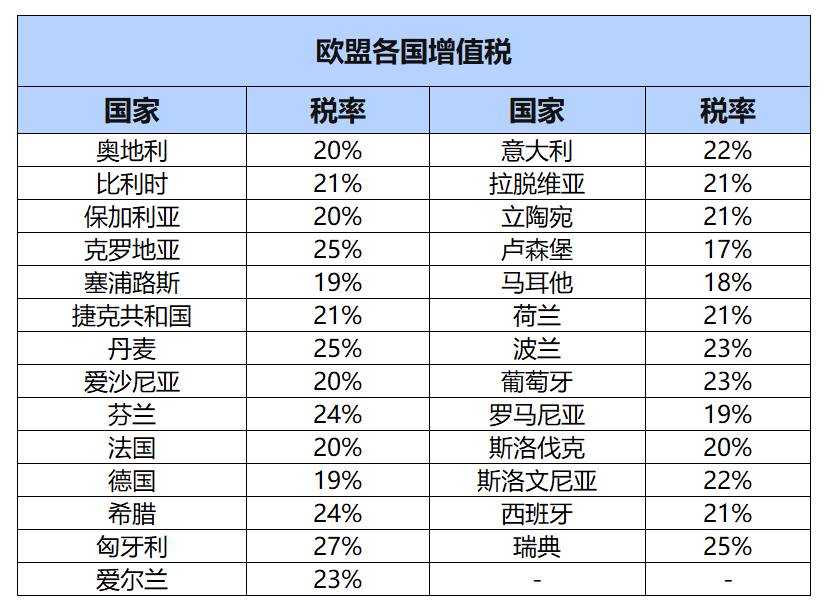
注意:税费可能会有变动或更改,需关注各个欧盟国家的增值税规定 。
4、Shopify后台在哪里设置税费?
在完成物流设置并申请了IOSS或OSS账号后,我们就可以针对欧盟国家进行税费设置。
步骤一:点击“设置”中的税费,进入税费设置页面。
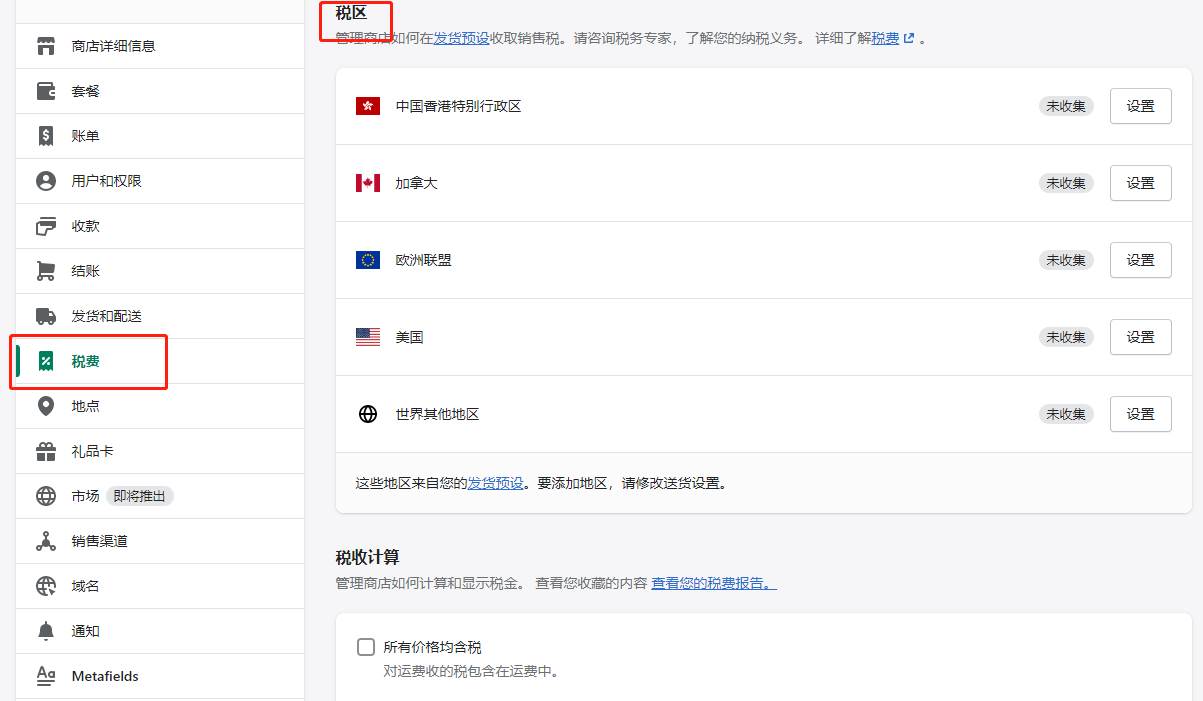
步骤二:在欧盟范围内有海外仓的卖家,于“在欧盟内运输”模块登记OSS账号。
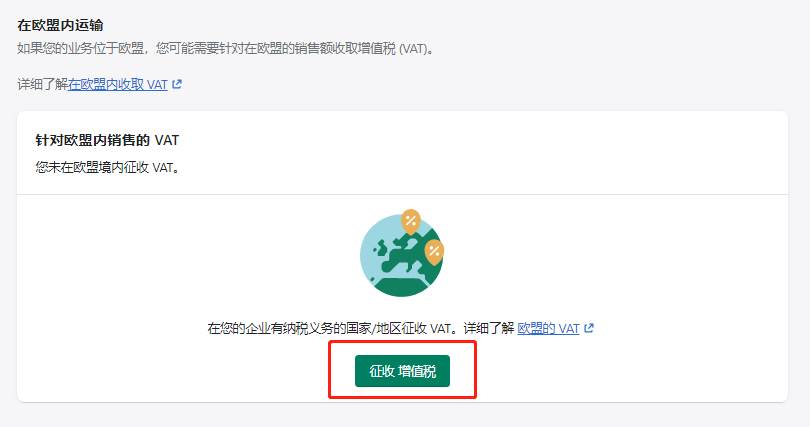
从欧盟之外发货的卖家,可在“向欧盟发货”模块登记IOSS账号。
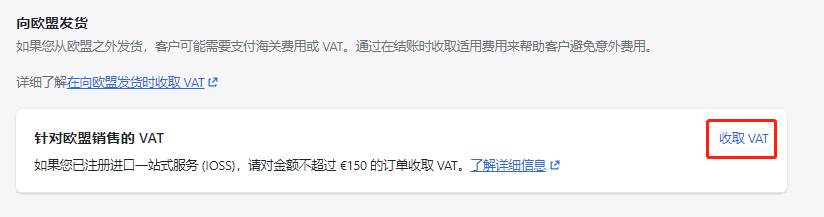
完成账号登记后,按页面提示设置税费。
步骤三:如果要调整特定产品系列或发货目的地的税率,可以使用手动税费,对发货目的地税率进行修改。
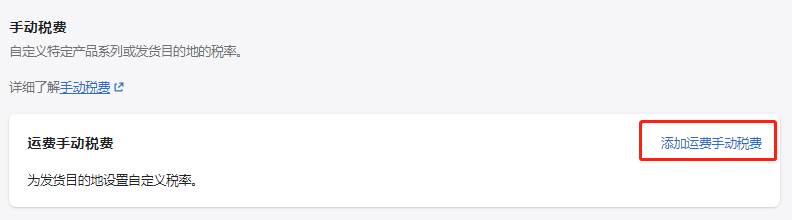
四、总结
今天的内容就到这里了!为了将所有知识点一网打尽,最后给大家送上本篇文章的思维导图:
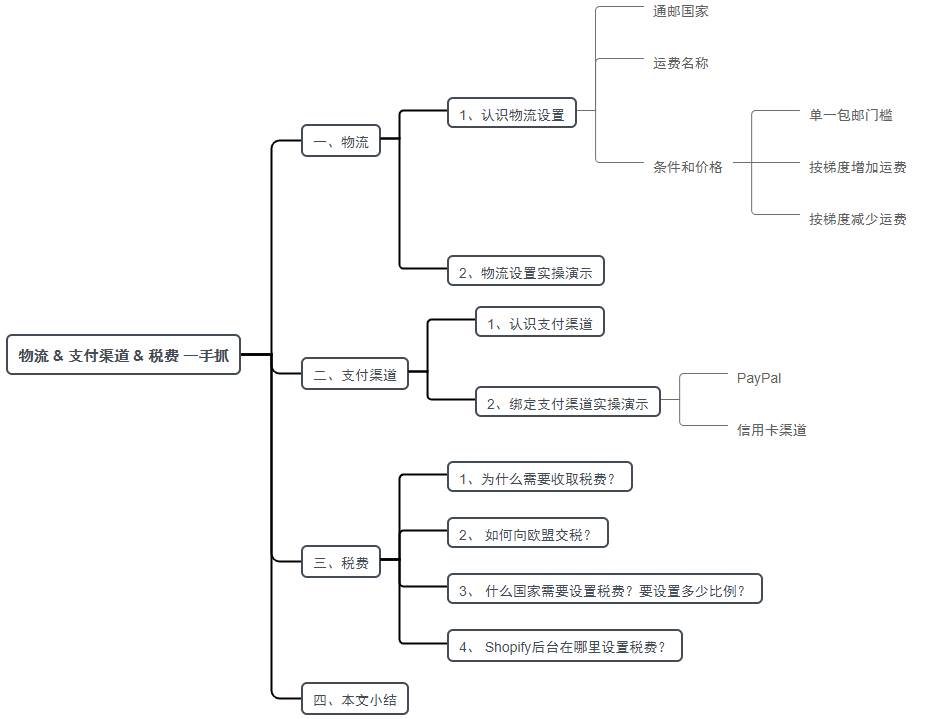
跨境培训上君志!了解更多详情请关注公众号:君志学堂
站点搭建系列 | 物流 & 支付渠道 & 税费 一手抓就分享到这里,想看更多、、就www.1212sj.com。


评论